Windows tunnistaa kaikki langattomat verkotläheisyydessä. Se muodostaa vain yhteyden verkkoon, jonka se tietää salasanan, mutta muut verkot näkyvät silti WiFi-verkkojen luettelossa. Jos napsautat usein vahingossa yhtä näistä verkoista tai haluat leikata verkkojen luetteloa oman mukavuuden vuoksi, voit piilottaa lähellä olevan WiFi-verkon luettelosta. Tarvitset järjestelmänvalvojan oikeudet lähellä olevan WiFi-verkon piilottamiseen.
Piilota lähellä oleva WiFi-verkko
Tiedät jo haluamasi verkon nimenpiiloutua WiFi-verkkojen luettelosta. Avaa komentokehote, jolla on järjestelmänvalvojan oikeudet. Kirjoita seuraava komento ja korvaa ”poistettava WiFi-verkko” sen verkon nimellä, jonka haluat poistaa luettelosta.
netsh wlan add filter permission=block ssid="WiFi network you want to remove" networktype=infrastructure

Näytä piilotettu lähellä oleva WiFi-verkko
Jos haluat näyttää verkon uudelleen luettelossa, suorita seuraava komento ja korvaa ”WiFi-verkko, jota haluat näyttää” verkon nimellä.
netsh wlan delete filter permission=block ssid="WiFi network you want to show" networktype=infrastructure
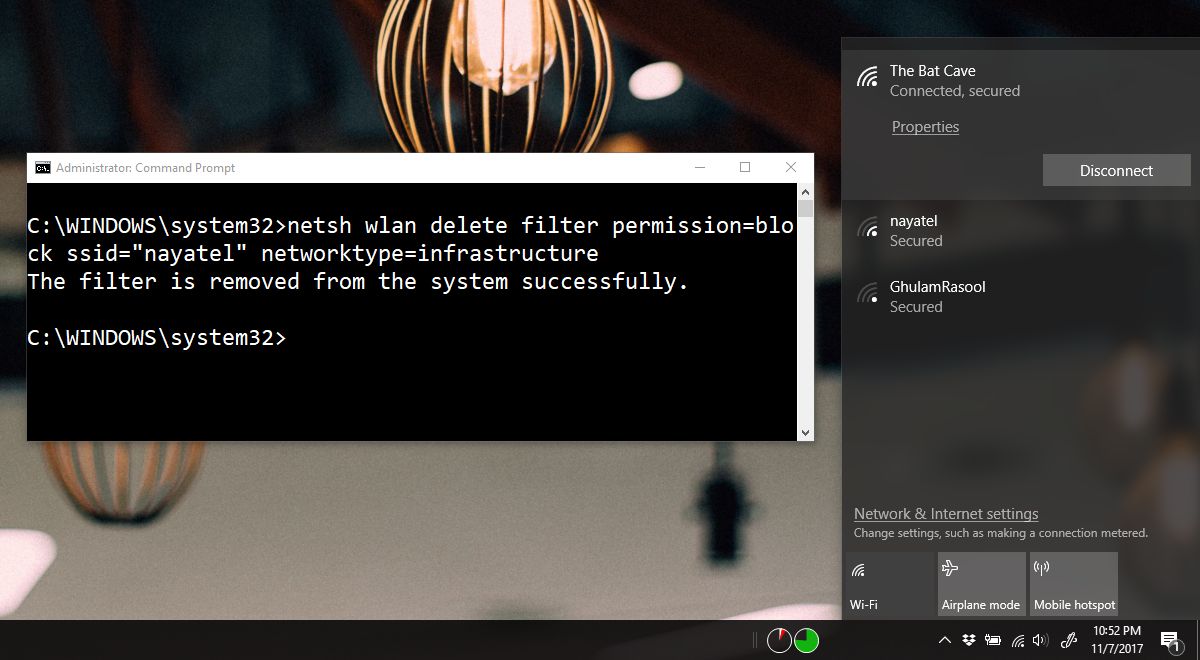
Piilotettu verkko näkyy luettelossaWiFI-verkot jälleen kerran. Tämä on suodatin, jota käytät järjestelmään, jotta piilotat verkon vain itsellesi. Kuka tahansa muu kantaman sisällä voi silti nähdä sen. Et voi pakottaa verkkoa näkymään verkkoluettelossa, jos kuka sen omistaa, sen on piilotettu.
Jos verkon nimi vaihdetaan, suodatin muuttuuedelleen työskennellä estääkseen sen. Joskus järjestelmä yrittää jatkuvasti muodostaa yhteyden verkkoon, koska se on vahvempi ja tämä voi tulla ärsyttäväksi, varsinkin jos verkkoon, johon haluat muodostaa yhteyden, on heikompi signaali. Tämä on hyvä tapa lopettaa se. Samoin, jos olet avoimen tai julkisen WiFi-verkon kantamassa, johon järjestelmäsi yrittää edelleen muodostaa yhteyden, tämä on yksinkertainen tapa sisällyttää se mustalle listalle.
Pöytätietokoneet pitävät etäisyyttä ja signaalin voimakkuutta olevanratkaiseva tekijä ehdotettaessa verkkoa yhteyden muodostamiseen. Se ei voi ottaa huomioon, kuinka ruuhkainen verkko on, tai onko verkko kaistanleveydellä todella nopeampi kuin yhteys, johon olet tällä hetkellä yhteydessä. Jos sinulla on WiFi, joka katkaisee yhteyden usein, arvostat tätä pientä suodatinta entistä enemmän. Se on hyödyllinen sekä työssä että kotona. Työssä voit estää toisen osaston käyttämän tai tiettyyn tarkoitukseen luodun verkon estämisen, ja kotona voit estää naapureidesi omistamia verkkoja.













Kommentit